Mode d'emploi AVG ANTI-VIRUS 9.0
UneNotice offre un service communautaire de partage, d'archivage en ligne et de recherche de documentation relative à l'utilisation de matériels ou logiciels : notice, mode d'emploi, notice d'utilisation, guide d'installation, manuel technique... N'OUBLIEZ PAS DE LIRE LE MODE D'EMPLOI AVANT D'ACHETER!
Si le contenu de ce document correpond à la notice, au mode d'emploi, à la liste d'instruction, d'installation ou d'utilisation, au manuel, au schéma de montage ou au guide que vous cherchez. N'hésitez pas à la télécharger. UneNotice vous permet d'accèder facilement aux informations sur le mode d'emploi AVG ANTI-VIRUS 9.0. Nous espérons que le manuel AVG ANTI-VIRUS 9.0 vous sera utile.
Vous possédez un AVG ANTI-VIRUS 9.0, avec UneNotice, vous allez pouvoir mieux l'utiliser. Si vous avez un problème avec votre AVG ANTI-VIRUS 9.0, pensez à consulter les dernières pages du mode d'emploi qui contiennent souvent les principales solutions.
Vous pouvez télécharger les notices suivantes connexes à ce produit :
Extrait du mode d'emploi : notice AVG ANTI-VIRUS 9.0
Les instructions détaillées pour l'utilisation figurent dans le Guide de l'utilisateur.
[. . . ] C e produit utilise la bibliothèque de compression zlib, C opyright (c) 1995-2002 Jean-loup Gailly et Mark Adler. C e produit utilise la bibliothèque de compression libbzip2, C opyright (c) 1996-2002 Julian R. Seward.
A V G A nti- V irus 2 0 1 1 © 2 0 1 0 C opyright A V G T ec hnologies C Z, s . r. o. T ous droits rés ervés .
1
Table des matières
. . . . . . . . . . . . . . . . . . . . . . . . . . . . . . . . . . . . . . . . . . . . . . . . . . . . . . . . . . . . . . . . . . . . . . . . . . . . . . . . . . . . . . . . . . . . . . . . . . . . . . . . . . . . . . . . . . . . . . . . [. . . ] Vous pouvez cocher les cases souhaitées pour définir les fonctionnalités de la barre d'outils de sécurité AVG que vous voulez utiliser : Sécurité du navigateur - cochez cette case pour activer ou désactiver le service AVG Search-Shield et/ou le service Surf-Shield Notes - permet de sélectionner les symboles graphiques utilisés pour les notes des résultats de recherche par le composant Search-Shield que vous voulez utiliser o o o la page est exempte de virus la page est suspecte la page contient des liens vers des pages dont le contenu est dangereux la page contient des menaces actives la page n'est pas accessible et ne peut pas faire l'objet d'une analyse
o o
Cochez l'option voulue pour confirmer que vous voulez être informé sur ce niveau de menace particulier. Toutefois, il est impossible de désactiver l'affichage de la coche rouge attribué aux pages contenant des menaces actives et dangereuses. Il est recommandé de garder la configuration par défaut et de
A V G A nti- V irus 2 0 1 1 © 2 0 1 0 C opyright A V G T ec hnologies C Z, s . r. o. T ous droits rés ervés .
69
ne la changer qu'en cas d'absolue nécessité.
8. 2. 4. Onglet Options avancées
Sous l'onglet Options avancées, sélectionnez d'abord le moteur de recherche à utiliser par défaut. Vous avez le choix entre Yahoo!, Baidu, WebHledani et Yandex. Après toute modification, redémarrez le navigateur Internet pour que le changement soit pris en compte. Par ailleurs, vous pouvez activer ou désactiver d'autres paramètres spécifiques de la barre d'outils de sécurité AVG (la capture présente les paramètres par défaut de Yahoo!comme moteur de recherche de votre barre d'adresse - si vous la cochez, cette option permet de saisir un mot clé de recherche directement dans la barre d'adresse de votre navigateur Internet et le service Yahoo!sera automatiquement utilisé pour rechercher les sites correspondants. Autoriser AVG à faire des suggestions concernant les erreurs de navigation (404/DNS) - lorsque vous effectuez une recherche sur Internet aboutissant à une page non existante ou impossible à afficher (erreur 404), vous êtes automatiquement redirigé vers une page Web qui vous propose une liste de pages en rapport avec le sujet traité. Pour écouter le son sélectionné, mettez en surbrillance l'évènement dans la liste et cliquez
A V G A nti- V irus 2 0 1 1 © 2 0 1 0 C opyright A V G T ec hnologies C Z, s . r. o. T ous droits rés ervés .
73
sur le bouton Jouer. Utilisez le bouton Supprimer pour supprimer le son affecté à cet évènement spécifique. Remarque : Seuls les sons *. wav sont pris en charge!
9. 3. Ignorer les erreurs
Dans la boîte de dialogue Ignorer les erreurs des composants, vous pouvez cocher les composants dont vous ne souhaitez pas connaître l'état :
Par défaut, aucun composant n'est sélectionné dans cette liste. Dans ce cas, si l'état d'un des composants est incorrect, vous en serez immédiatement informé par le biais des éléments suivants : icône de la barre d'état système - si tous les composants d'AVG fonctionnent correctement, l'icône apparaît en quatre couleurs ; cependant, si une erreur se produit l'icône apparaît avec un point d'exclamation de couleur jaune, Description du problème existant dans la section relative à l'état de sécurité de la fenêtre principale d'AVG. Il peut arriver que pour une raison particulière, vous soyez amené·à désactiver provisoirement un composant (cela n'est pas recommandé ; vous devez toujours veiller à maintenir les composants activés et appliquer la configuration par défaut). Dans ce cas, l'icône dans la barre d'état système signale automatiquement une erreur au niveau du composant. Toutefois, il est impropre de parler d'erreur alors que vous avez délibérément provoqué la situation à l'origine du problème et que vous êtes
A V G A nti- V irus 2 0 1 1 © 2 0 1 0 C opyright A V G T ec hnologies C Z, s . r. o. T ous droits rés ervés .
74
conscient du risque potentiel. Parallèlement, dès qu'elle apparaît en couleurs pastels, l'icône ne peut plus signaler toute autre erreur susceptible d'apparaître par la suite. [. . . ] Lorsque vous programmez une mise à jour, il est possible de sélectionner le niveau de priorité voulu lors du téléchargement et de l'application de la mise à jour. Remarque : si une mise à jour planifiée du programme coïncide avec une analyse programmée, le processus de mise à jour a priorité sur l'analyse qui est interrompue.
11. 2. Types de mises à jour
Il existe deux types de mises à jour : Mise à jour à la demande - une mise à jour immédiate d'AVG que vous exécutez dès que vous en voyez l'utilité. Mise à jour programmée - AVG permet également de définir à l'avance un plan de mise à jour. [. . . ]
CONDITIONS DE TELECHARGEMENT DE LA NOTICE AVG ANTI-VIRUS 9.0 UneNotice offre un service communautaire de partage, d'archivage en ligne et de recherche de documentation relative à l'utilisation de matériels ou logiciels : notice, mode d'emploi, notice d'utilisation, guide d'installation, manuel technique...notice AVG ANTI-VIRUS 9.0

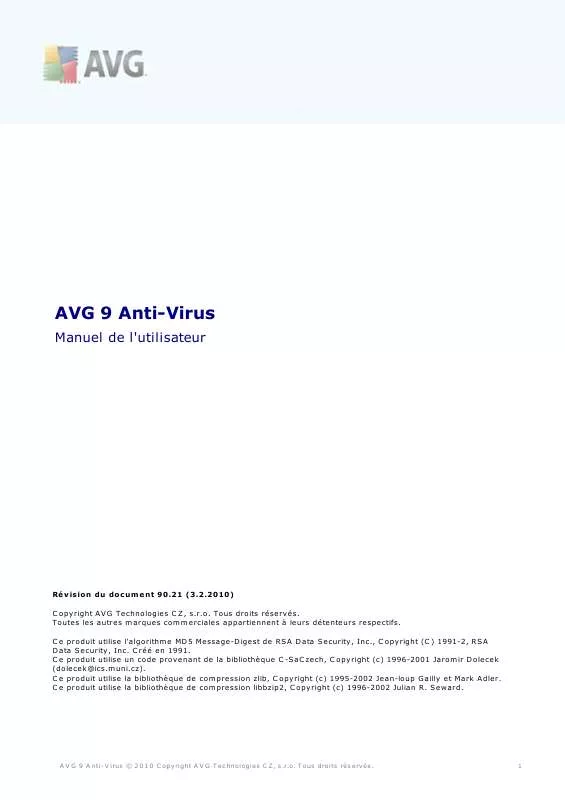
 AVG ANTI-VIRUS 9.0 (4881 ko)
AVG ANTI-VIRUS 9.0 (4881 ko)
